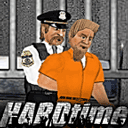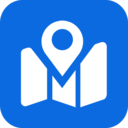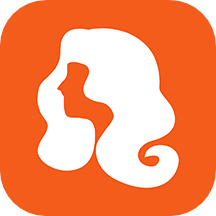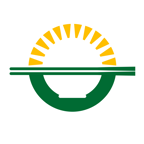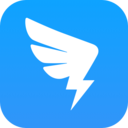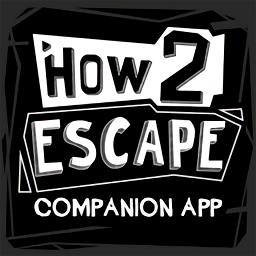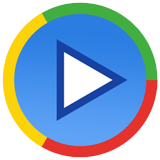如何输入千分号
作者:佚名 来源:未知 时间:2025-01-16
在日常工作和学习中,我们经常需要处理数字数据,并可能需要为这些数字添加千分符以提高可读性。千分符,也被称为千分位分隔符,主要用于分隔数字中的千位,使得数字更加清晰易读。本文将详细介绍几种在不同环境中打出千分号的方法,帮助读者在处理数据时更加得心应手。
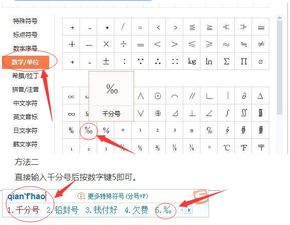
首先,让我们聚焦于在Microsoft Word中如何为数字添加千分符。Word作为一款广泛使用的文档处理软件,提供了多种为数字添加千分符的方法。
第一种方法是利用公式功能。首先,单击Word界面左上角的“自定义快速访问工具栏”下拉按钮,在弹出的菜单中选择“其他命令”选项,以打开“Word选项”对话框。接着,在“从下列位置选择命令”下拉列表框中选择“所有命令”选项,并在下方的列表框中找到“公式”选项,单击“添加”按钮,再单击“确定”按钮。选择需要设置成千分符的数字,在“自定义快速访问工具栏”中点击“公式”按钮,打开“公式”对话框。在“公式”文本框中录入需要格式化的数字,如“1250000”,然后在“数字格式”列表框中选择数字格式为“,0”,最后单击“确定”按钮,即可完成操作。文档中的其他数字同样可以通过这种方法添加千分符。
第二种方法是利用Word中的“查找替换”功能。按下Ctrl+H组合键打开“查找和替换”对话框,在“查找内容”框中输入:([0-9])([0-9]{3})([!][0-9年]),在“替换为”框中输入:\1,\2\3,并勾选“使用通配符”复选框,最后单击“全部替换”按钮,即可完成操作。这种方法能够快速地将文档中符合条件的所有数字转换为带有千分符的格式。
第三种方法是利用Word中的“域”功能。首先,选择需要设置千分符的数字,按Ctrl+X将其剪切到剪贴板。接着,按Ctrl+F9插入一个空白域,在其中输入“=”号,并粘贴刚才剪切的数据。然后输入一个半角空格,再录入以下域代码:\ ,0(完整域代码如下:{ =1250000 \ ,0 })。最后,按F9刷新,即可得到结果。文档中的其他数字同样可以依照此步骤添加千分符。
除了在Word中,在其他环境中同样可以轻松打出千分符。例如,在网页或电子邮件中,可以使用特定的输入法或快捷键来输入千分符。
使用搜狗输入法,用户可以将输入法切换到中文拼音输入状态,输入“qianfenhao”的拼音,在选项菜单中点击千分符号,即可将其输入。这种方法适用于需要在网页、聊天软件等不支持复杂格式设置的环境中输入千分符的情况。
在支持Unicode字符的环境中,如某些编程语言或文字处理软件,还可以使用Unicode编码直接输入千分符。千分符的Unicode编码为U+2030。在一些特定的文本编辑器或编程环境中,用户可以通过输入Unicode编码,然后按下特定的快捷键(如Alt+X或Ctrl+Shift+U等)将其转换为千分符字符。
此外,对于经常需要处理数字数据的用户来说,掌握Excel中的千分符设置方法同样非常重要。在Excel中,用户可以通过设置单元格格式来添加千分符。首先,选择需要添加千分符的单元格或单元格区域。然后,右键单击选中的单元格,在弹出的菜单中选择“设置单元格格式”选项。在“数字”选项卡中,选择“数值”类别,并在“小数位数”框中设置需要的小数位数。最后,勾选“使用千分位分隔符”复选框,单击“确定”按钮即可。这样,选中的单元格中的数字就会自动添加千分符,变得更加清晰易读。
值得一提的是,虽然千分符的设置方法多种多样,但在实际使用中,我们还需要注意一些细节问题。例如,在不同的国家和地区,千分符的符号和用法可能有所不同。在一些地区,千分符可能使用逗号(,)表示,而在另一些地区则可能使用点号(.)或其他符号。因此,在设置千分符时,我们需要根据具体的地区和语境选择合适的符号和用法。
另外,对于一些特殊类型的数字数据(如货币、百分比等),我们还需要根据数据的类型和用途选择合适的格式设置方法。例如,对于货币数据,我们可能需要同时设置千分符和货币符号,并指定合适的小数位数和货币单位。对于百分比数据,我们则需要将数字转换为百分比形式,并设置合适的小数位数和百分号符号。
总之,掌握为数字添加千分符的方法对于提高数据处理的效率和准确性具有重要意义。无论是使用Word、Excel等办公软件进行文档处理和数据分析,还是在网页、电子邮件等环境中进行文字编辑和交流,我们都可以根据具体的需求和语境选择合适的方法和技巧来添加千分符。通过这些方法和技巧的运用,我们可以使数字数据更加清晰易读,从而更好地传递信息和表达思想。
- 上一篇: 如何轻松掌握红蜻蜓抓图精灵?图文教程+必知注意事项
- 下一篇: 掌握在线观看电视剧和电影的绝妙方法